როგორ გააკეთოთ სარეზერვო და აღადგინოთ ჩატვირთვის კონფიგურაცია Windows 10-ში
Windows Vista-დან მოყოლებული, Windows ოპერაციულ სისტემაში ახალი ჩამტვირთველი შემოვიდა. მას აკონტროლებს bcdedit ინსტრუმენტი და აქვს რეესტრზე დაფუძნებული ჩანაწერები და ოფციები. მას აქვს მრავალი განსხვავებული კონფიგურირებადი პარამეტრი. აი, როგორ შეგიძლიათ მისი პარამეტრების სარეზერვო ასლის შექმნა და აღდგენა. ჩამტვირთველი მთლიანად შეიცვალა Windows Vista-ში. ახლა ის არის firmware-ისგან დამოუკიდებელი და ინახავს მხოლოდ ჩატვირთვის კონფიგურაციის მონაცემებს (BCD). Windows-ის ყველა თანამედროვე ვერსია იყენებს ჩატვირთვის კონფიგურაციის მონაცემთა მაღაზიას, რომელიც განსაზღვრავს ჩატვირთვის მენიუს და ჩატვირთვის ვარიანტებს. ყველა მონაცემი ინახება ორობით ფაილში, რომელიც არის Registy hive ფაილი.
ჩამტვირთველი მთლიანად შეიცვალა Windows Vista-ში. ახლა ის არის firmware-ისგან დამოუკიდებელი და ინახავს მხოლოდ ჩატვირთვის კონფიგურაციის მონაცემებს (BCD). Windows-ის ყველა თანამედროვე ვერსია იყენებს ჩატვირთვის კონფიგურაციის მონაცემთა მაღაზიას, რომელიც განსაზღვრავს ჩატვირთვის მენიუს და ჩატვირთვის ვარიანტებს. ყველა მონაცემი ინახება ორობით ფაილში, რომელიც არის Registy hive ფაილი.
როდესაც თქვენ გჭირდებათ ჩატვირთვის კონფიგურაციის მონაცემების სარეზერვო ასლი დაყენებული ოპერაციული სისტემისთვის, არ არის კარგი იდეა უშუალოდ BCD ფაილებთან მუშაობა. ამის ნაცვლად, თქვენ უნდა გამოიყენოთ BCD მართვის ინსტრუმენტი, bcdedit.exe. იგი მხარს უჭერს სპეციალურ ბრძანების არგუმენტებს თქვენი BCD მაღაზიის სარეზერვო და აღდგენისთვის. აი როგორ.
Windows 10-ში ჩატვირთვის კონფიგურაციის მონაცემების სარეზერვო ასლი
- გახსენით ამაღლებული ბრძანების ხაზი.
- ჩაწერეთ შემდეგი:
bcdedit /export C:\data\BCDbackup
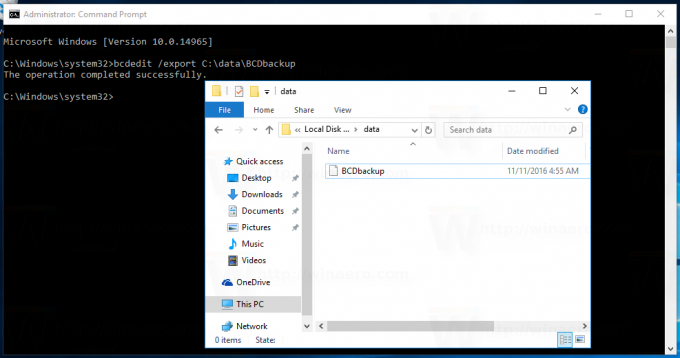
ნაწილი C:\data\BCDbackup განსაზღვრავს ფაილის სრულ გზას, სადაც სარეზერვო ასლი შეინახება. საქაღალდის ბილიკი უნდა არსებობდეს თქვენს დისკზე. შეასწორეთ თქვენი სისტემის შესატყვისი გზა და დააჭირეთ Enter ღილაკს.
Windows 10-ში ჩატვირთვის კონფიგურაციის მონაცემების აღდგენა
მას შემდეგ რაც BCD მაღაზიის სარეზერვო ასლს გააკეთებთ, შეგიძლიათ ნებისმიერ დროს აღადგინოთ იგი bcdedit ინსტრუმენტის გამოყენებით. გააკეთეთ ეს შემდეგნაირად.
- გახსენით ამაღლებული ბრძანების ხაზი.
- ჩაწერეთ შემდეგი:
bcdedit /import C:\data\BCDbackup
კიდევ ერთხელ, შეასწორეთ გზა თქვენი BCD სარეზერვო ასლისკენ.
Ის არის. ეს ხრიკი უნდა მუშაობდეს Windows 8/8.1, Windows 7 და Windows Vista-შიც.



